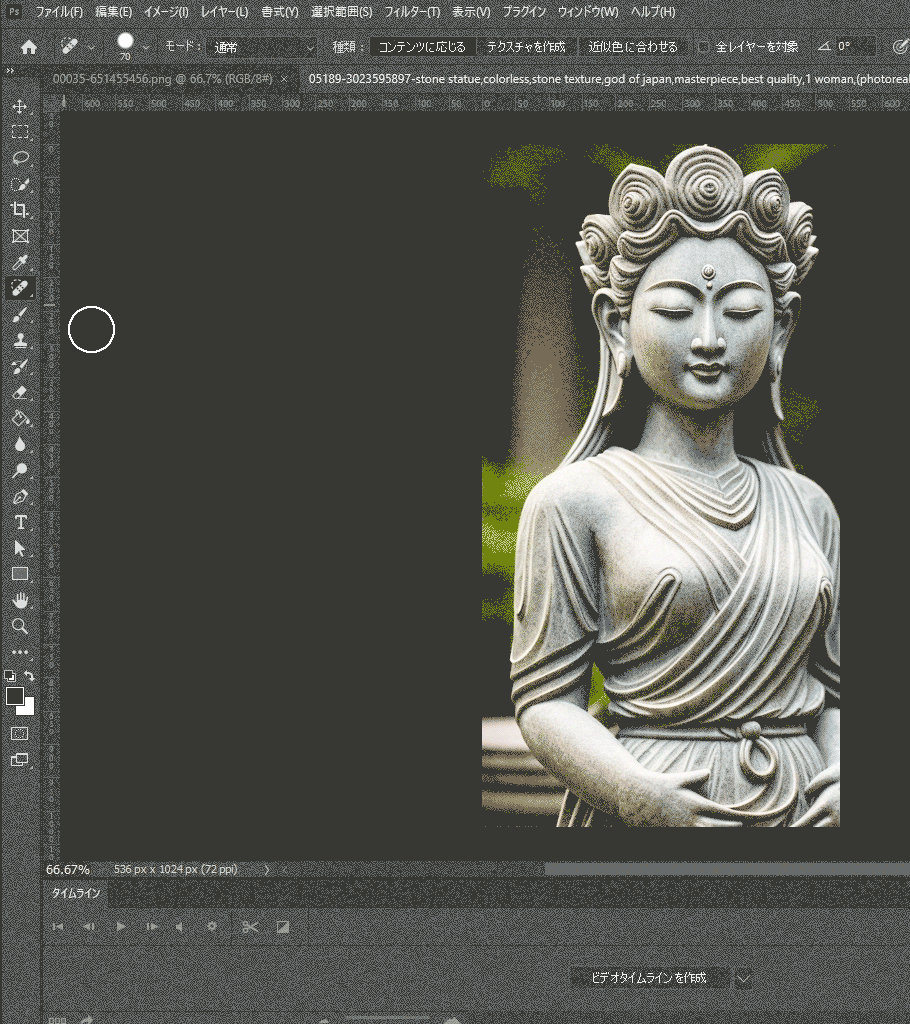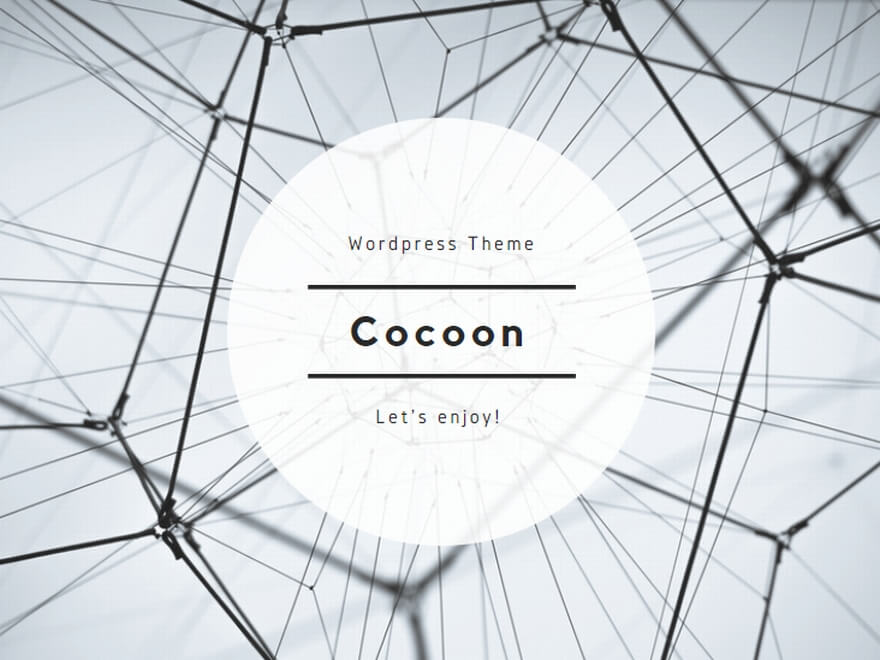Photoshop生成作業
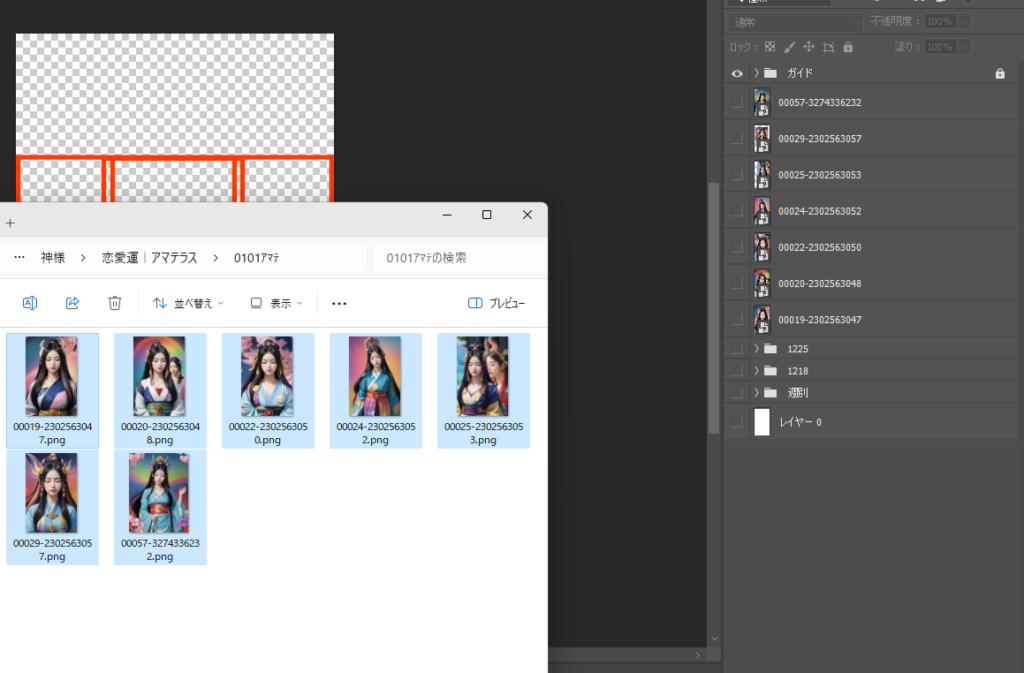
0101アマテ(日付神様名)に入っている素材を編集用PSDに読込む
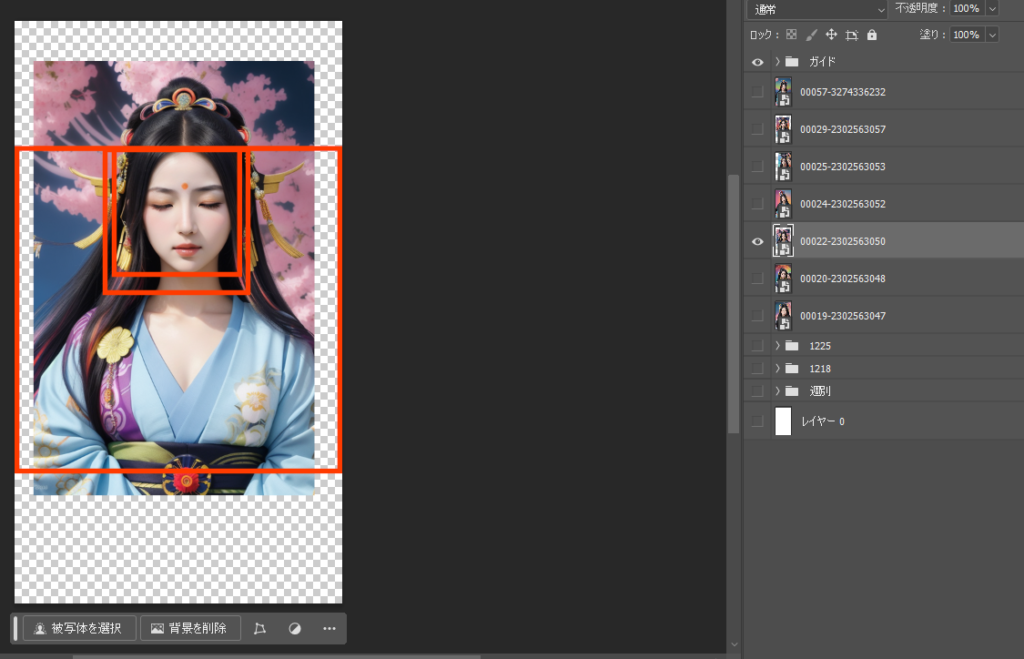
赤いガイドの一番小さい四角に顔を合わせる、アゴの位置とヒタイの上の生え際を合わせる
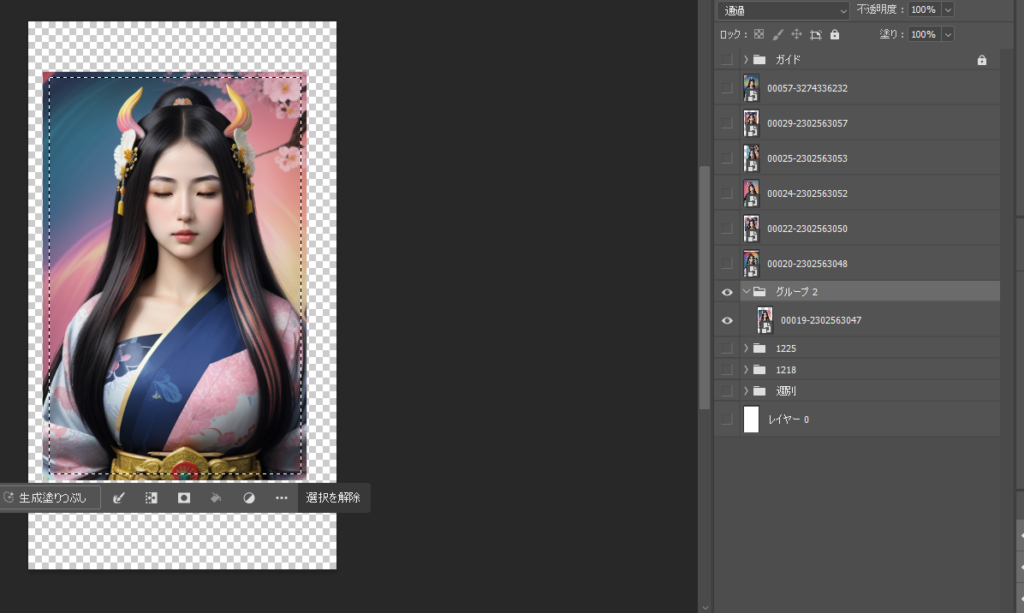
余白を生成する control∔shift∔I で選択範囲を反転
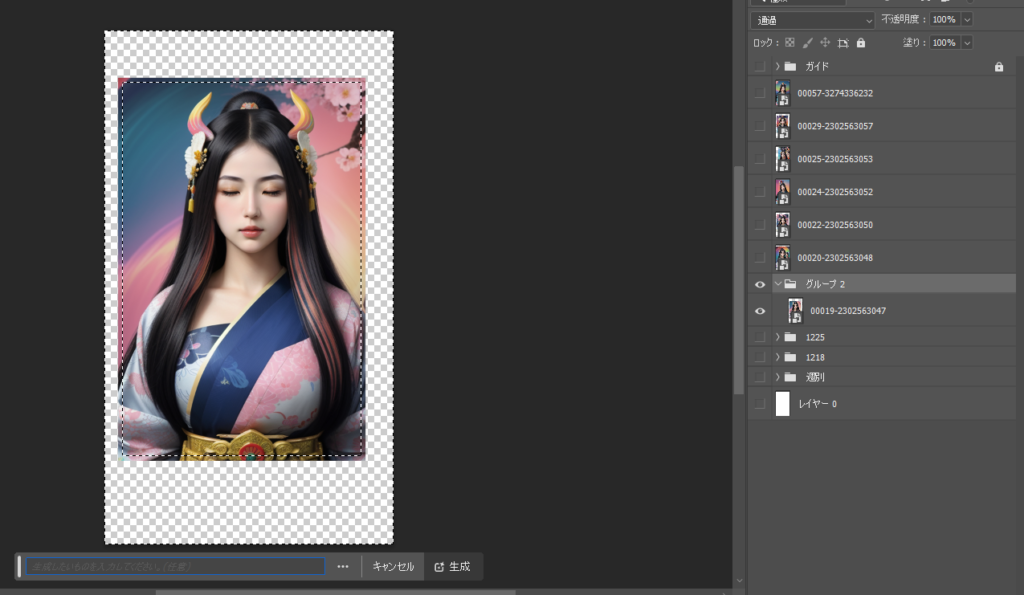
プロンプトを空欄にして生成する
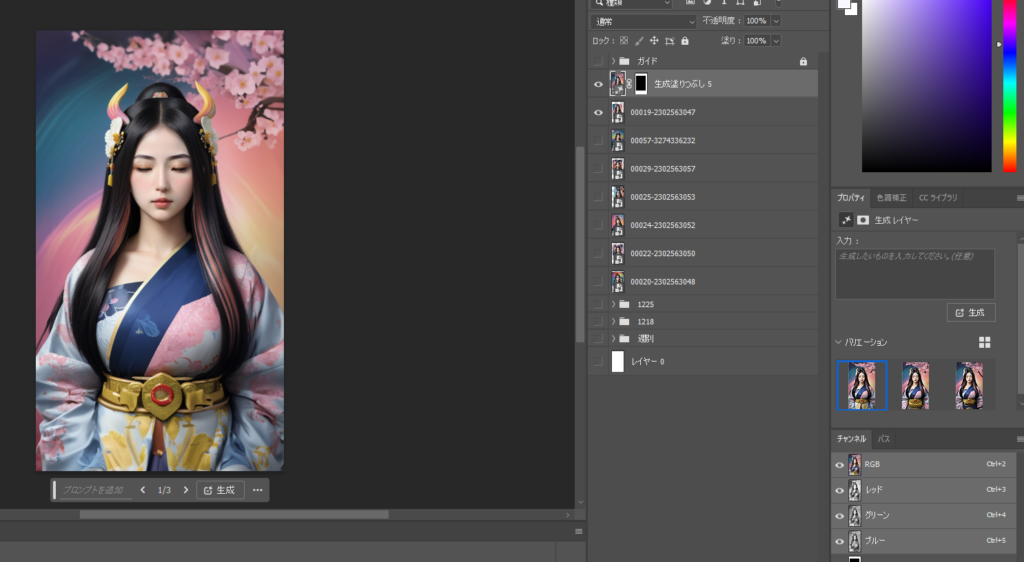
不自然でなければOK!おかしな手などが生成された時はやり直し。右のプロパティから良いものを選ぶ。無ければ、再度生成ボタンを押す。
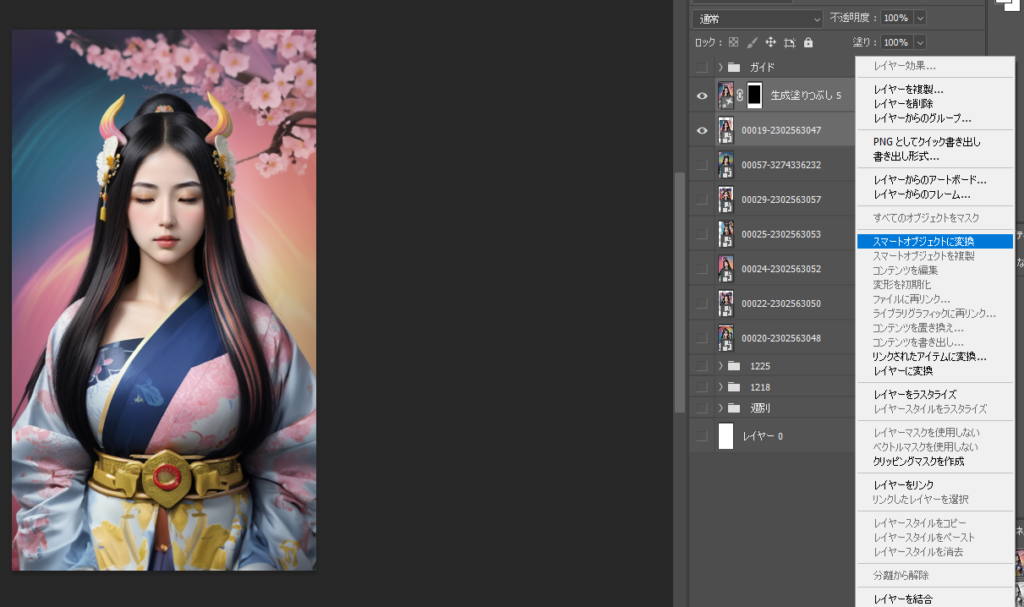
レイヤーの「生成塗りつぶし」部分と「元画像を」を選択。「レイヤーを結合」で一枚の絵にする。
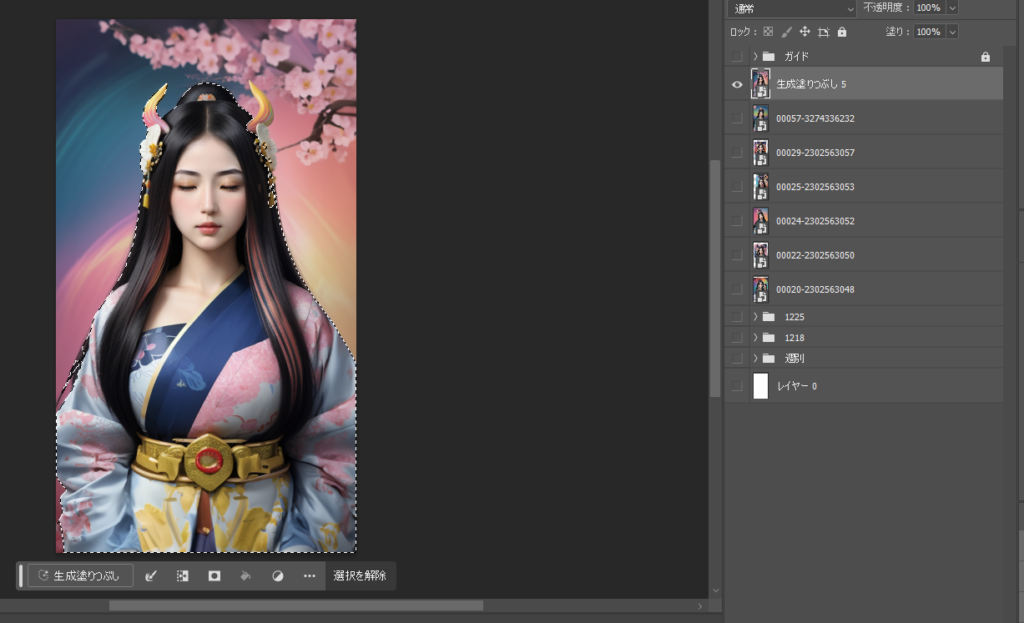
「被写体を選択」で人物だけを選択 「control∔shift∔I」で選択範囲反転で、背景のみ選択「生成塗りつぶしの」エリアに「スピリチュアル ダーク 沢山の花 (色)」を入れる。(色)の部分は、7枚それぞれで変更「赤、橙、黄、緑、青、紫、金」色の指定は「オレンジ色」「緑色」とする事で、ミカンの生成などを回避できる。
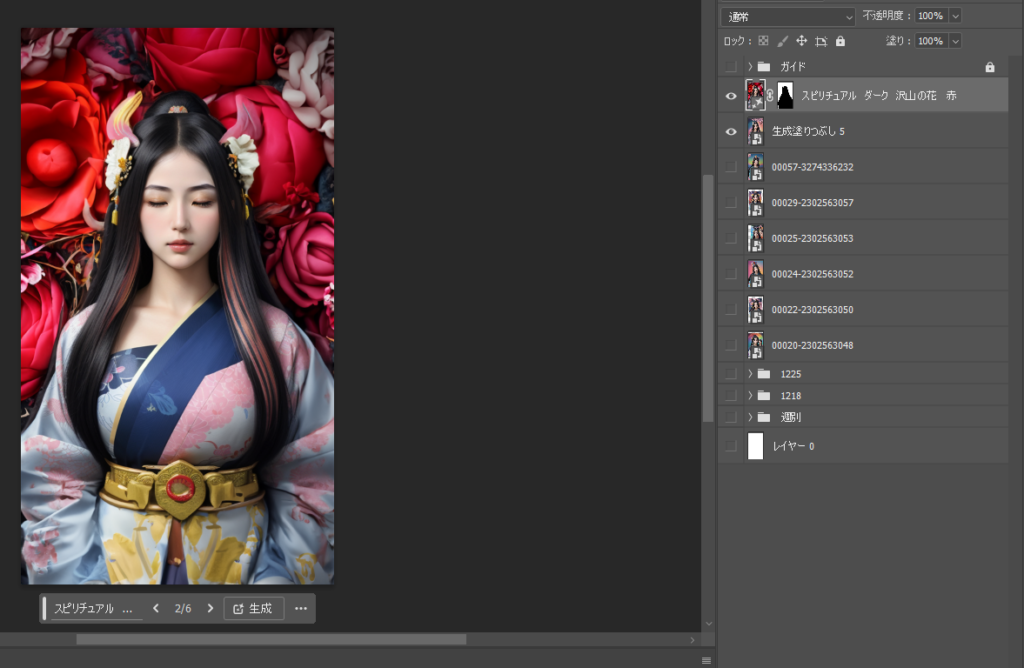
背景の採用基準は「美しい、ダイナミック、目を惹く」もの
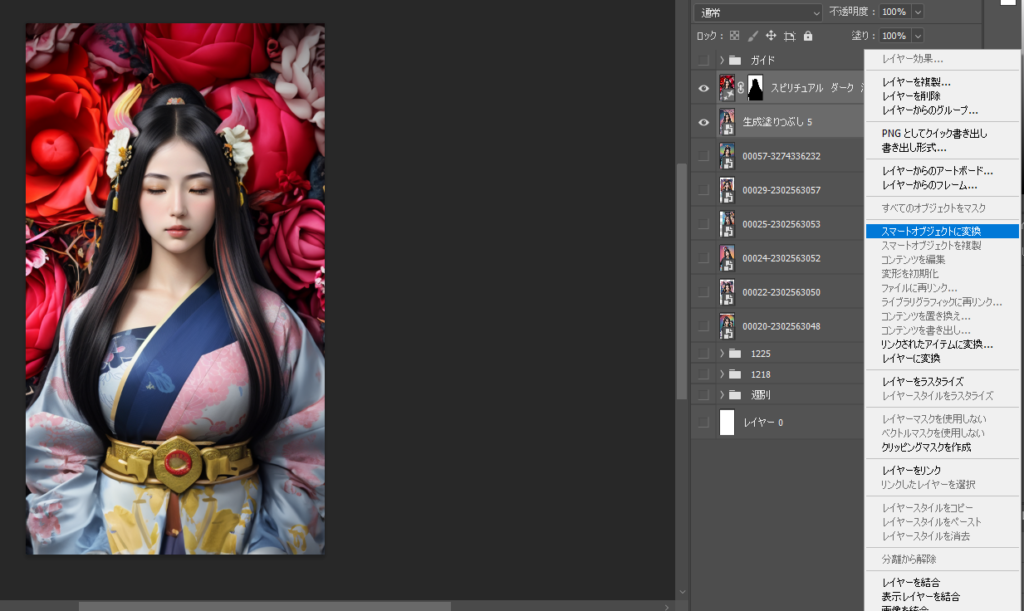
「レイヤーを結合」で「生成されたレイヤー」と「元画像」を統合したら一枚完成。

※・髪飾りが大きすぎる・装飾がデカすぎる 場合は生成面積が狭くなり上手くいかないので、選択範囲指定の時に再生成する部分に含めてしまうのもOK(上記は後ろ毛を除外している)
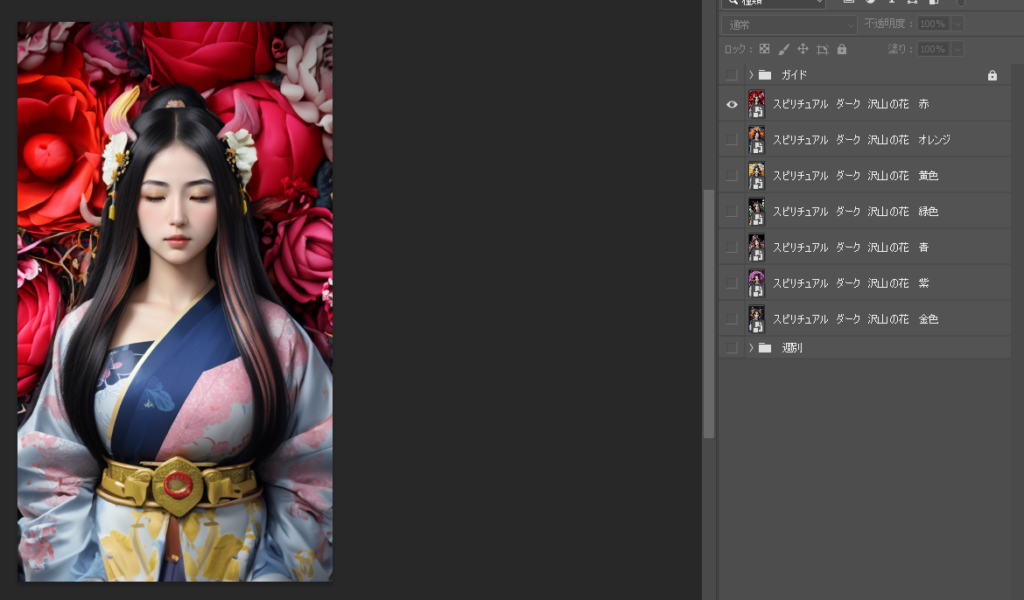
色分けの7色は、虹の7色。藍色のみ除外で最後に金色を入れる
1月1日∔アマテラス∔連番でリネームする「0101アマテラス1」
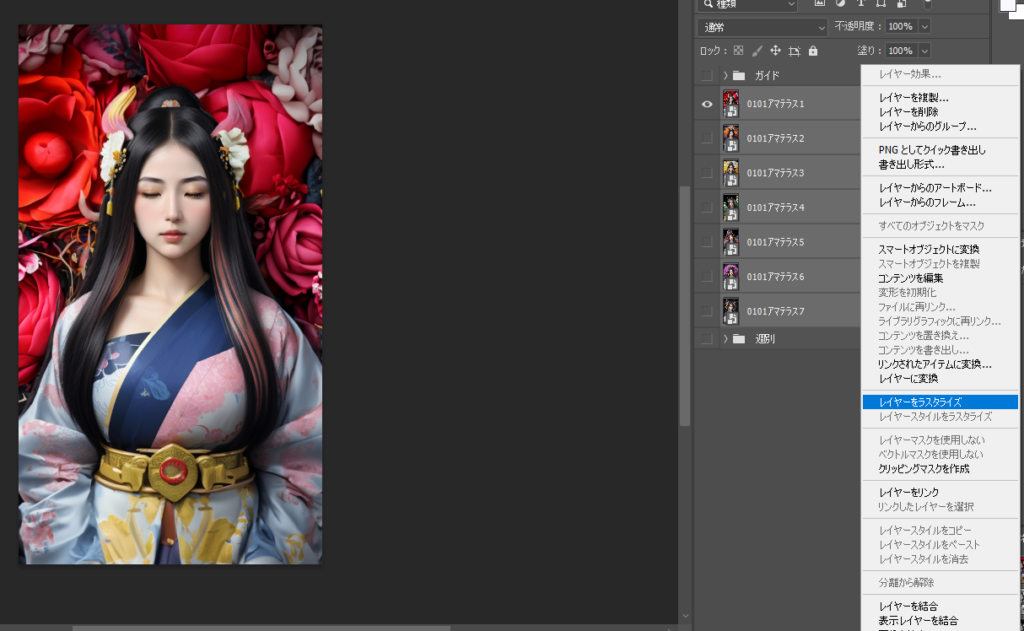
スマートオブジェクトのままだとデータが重くなるため、全て選択でラスタライズをかける。
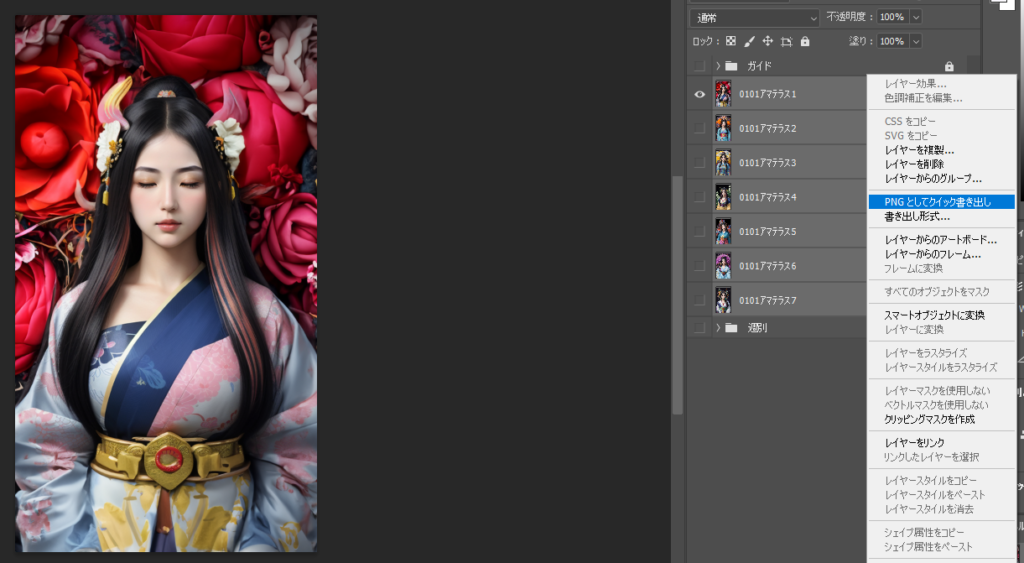
7枚をPNGクイック書き出しする
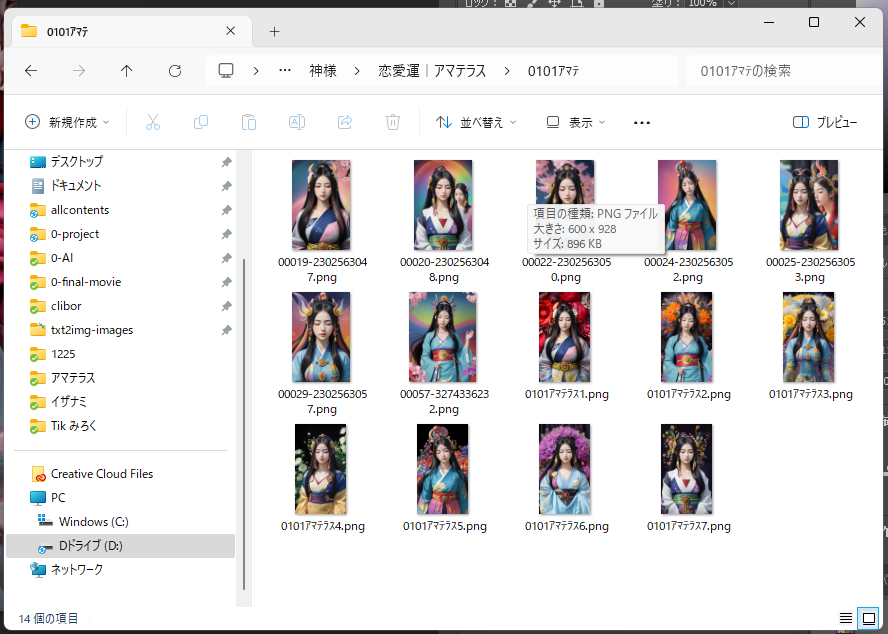
素材と同じフォルダへ保存 番号のみの元素材7枚を「元素材」と名前を付けたフォルダへ格納して。動画用静止画の完成
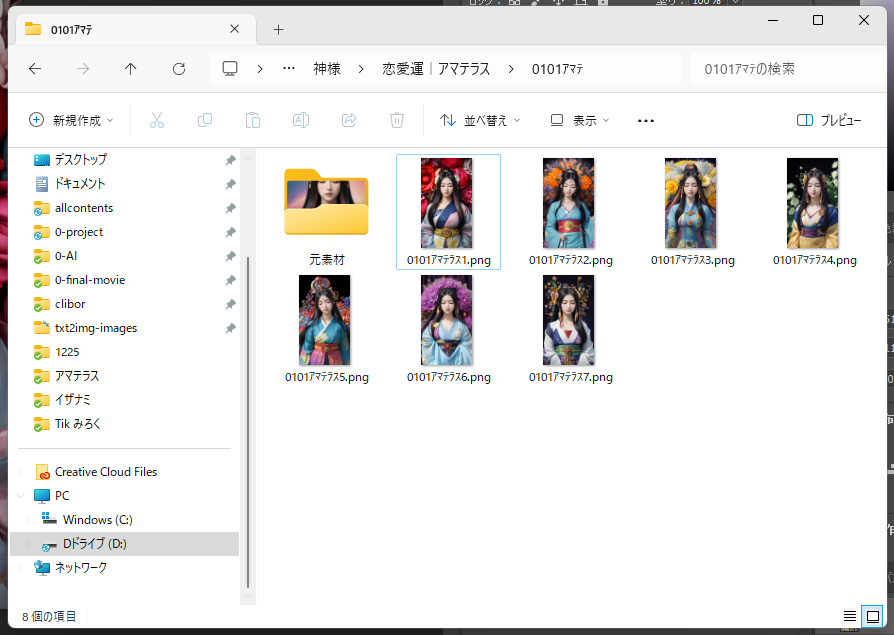
手の形がおかしい、生成不能の場合は、着物などの布で隠す。背景のデザインを手前にも適用する
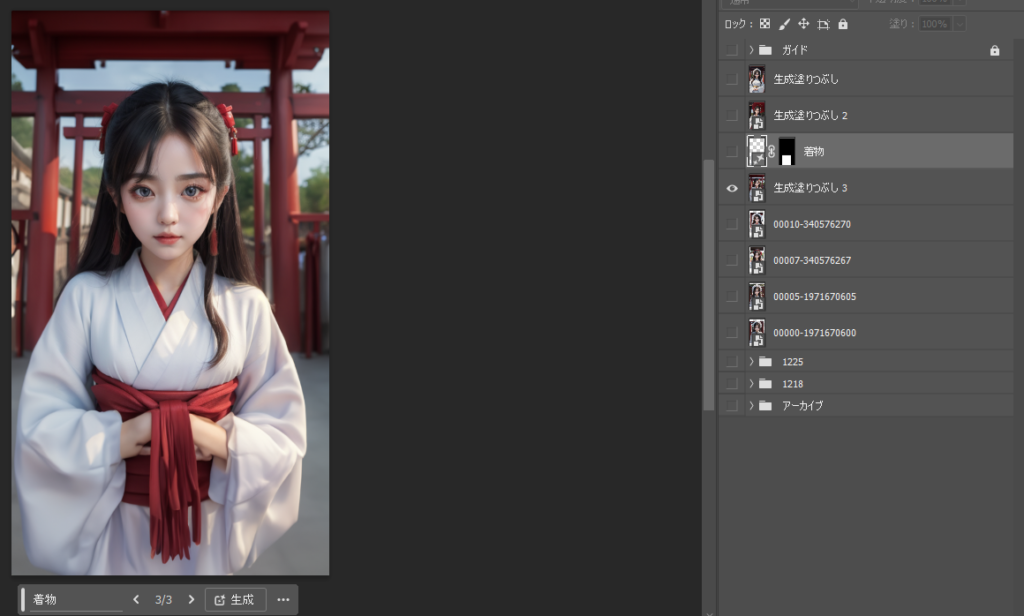
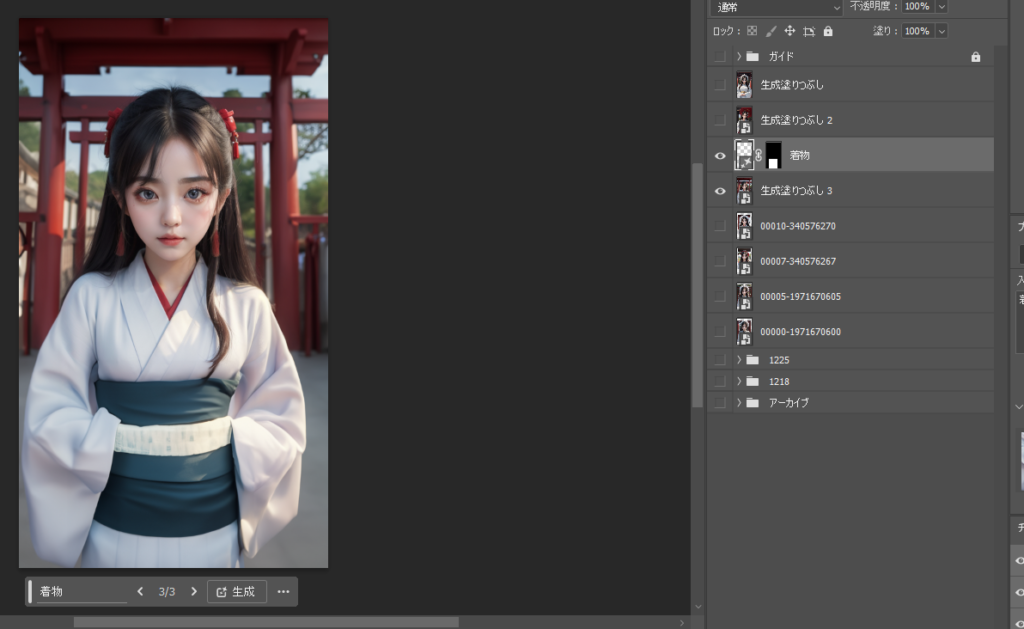
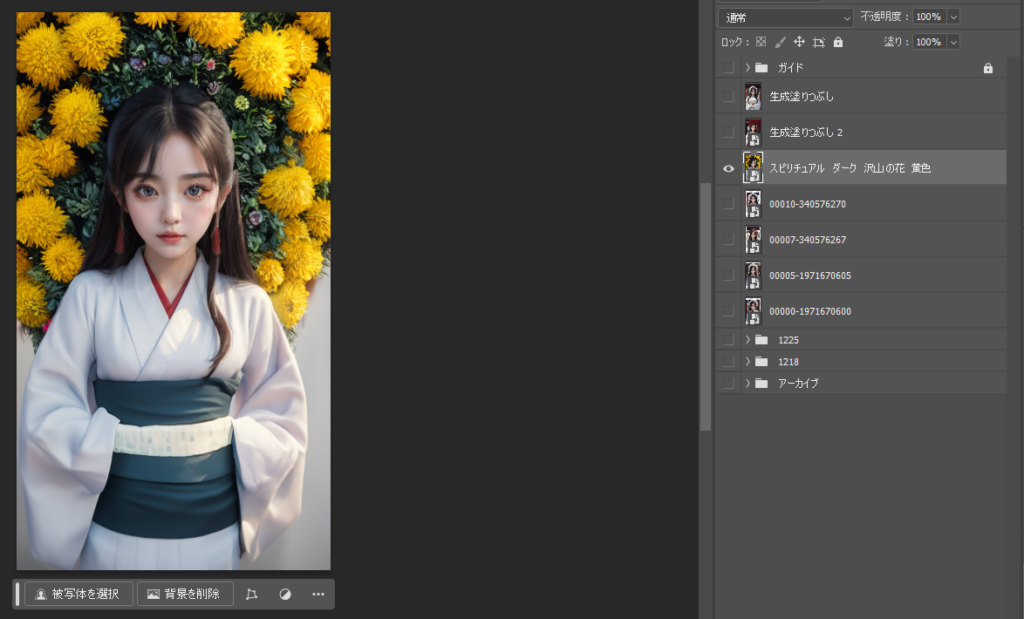
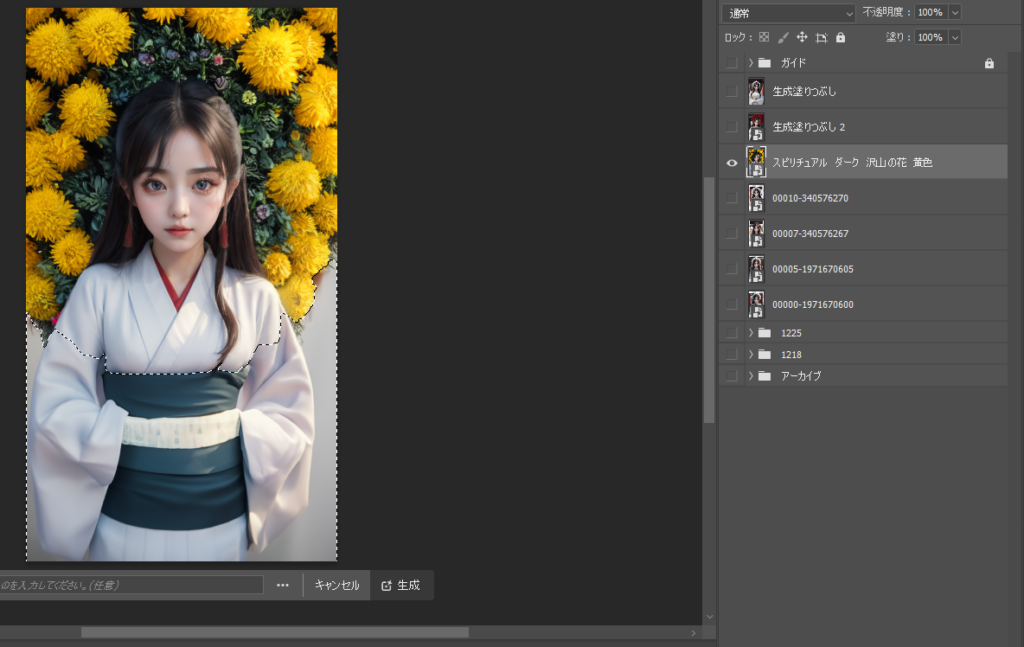
手が映る部分も同じ文言で生成する。手の生成のコダワルと時間がかかる為生成で隠す。
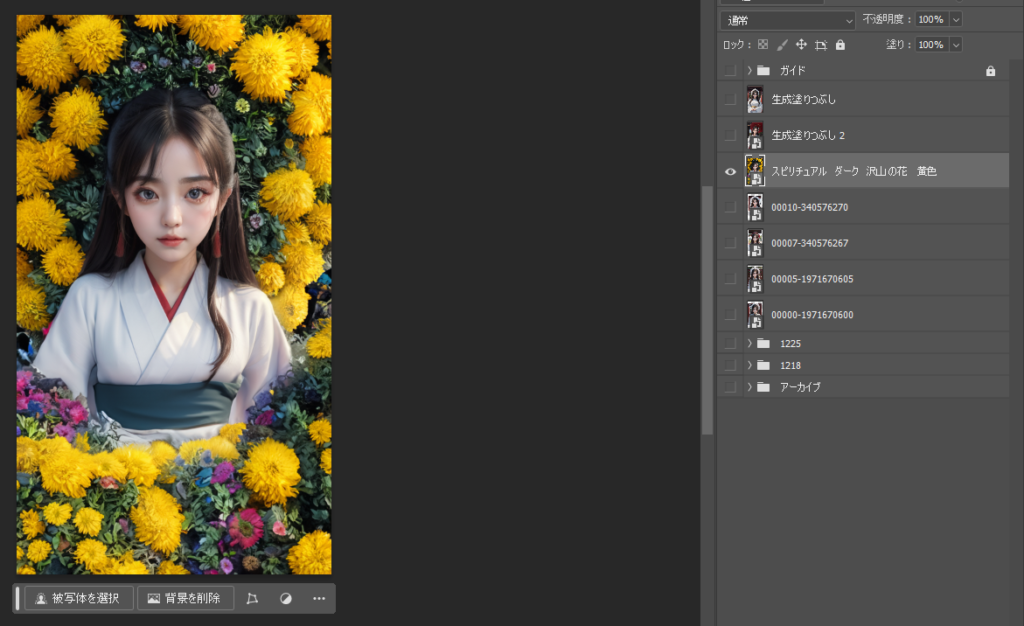
・動画ごとの編集PSDを使う
・生成した画像から使用する画像を7枚選定してリネーム。残りを使用済みへ
・慣れるまでは真正面を向いているものを全て使用する
シャドーバン回避施策
女性のバスト周辺を確認する。一応生成タイミングでも確認するが編集者でもダブルチェック。
以下の仏像はシャードバンがかかった仏像。(シャドーバンがかかると前日1万再生のものが60再生とかまで下がります)模様がたまたま二重になっていてAIが乳首、乳輪を検知したと考えられる。 スポット修復ブラシツールで 似た造形にならないように変える。右のGIFの動きを参考